Как войти в безопасный режим Windows 7 / XP / Vista?
- Категория: Технические советы
- – Автор: Игорь (Администратор)
Временами бывает потребность запустить Windows, в, так называемом, "безопасном режиме", который предназначен для различных диагностических целей. В основном это, конечно, устранение проблем с компьютером. В данном режиме загружается минимальное количество необходимых драйверов и компонентов системы. Классическим примером можно назвать слетевшие драйвера сетевой платы. Обычно, в результате такого досадного происшествия, вы будете лицезреть, так называемый, "синий экран смерти". И в данном случае у вас будет несколько вариантов: вытащить плату из компьютера (в последствии удалить драйвер и установить его заново), загрузиться с LiveCD, войти в безопасный режим и другие. Самым простым вариантом будет "загрузиться в безопасном режиме".
Как войти в безопасный режим Windows 7 / XP / Vista с помощью клавиши F8

Данный метод подходит абсолютно для всех версий операционной системы Windows. Обратите внимание, что при отсутствии сноровки, вам может понадобиться несколько попыток. Тем не менее, когда система просто не загружается, этот метод просто незаменим.
- Включите или перезагрузите компьютер.
- В момент после смены первого экрана с логотипом BIOS и до момента появления эмблемы Windows, вам необходимо удерживать клавишу F8. Если компьютер издаст жалобный шум, то прекратите удерживать клавишу. Вместо этого начните быстро ее нажимать до тех пор, пока не появится экран с меню (как на картинке).
- Если появился логотип Windows или сообщение "Windows стартует", то отпустите клавишу. И заново перейдите к шагу 1.
- Наконец, после успешной попытки. У вас должно появиться меню (как на картинке). Используйте клавиши со стрелками, чтобы выбрать пункт "безопасный режим".
- Нажмите Enter. Далее система загрузится в безопасном режиме.
Как вы видите на картинке, различных действий очень много. Кстати, иногда при сбоях Windows и невозможности загрузиться в обычном режиме, может помочь пункт "Загрузка последней удачной конфигурации".
Конечно, попытки добраться до безопасного режима с помощью клавиши F8 могут быть очень увлекательным занятием, но есть еще один способ. Он немного проще и использует утилиту настройки системы (msconfig).
Как войти в безопасный режим Windows XP через настройку системы
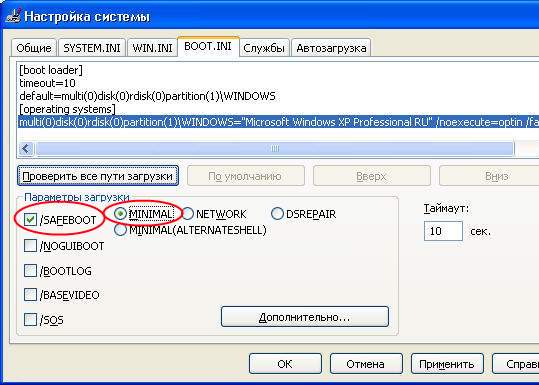
- Откройте меню Пуск ("Start") и выберите "Выполнить" ("Run").
- В поле "Выполнить" ("Run"), введите "msconfig" (без кавычек).
- Нажмите "OK".
- Выберите вкладку "BOOT.INI".
- Поставьте галочку рядом с "/SAFEBOOT" и выберите пункт "MINIMAL" как показано на картинке.
- Нажмите кнопку "Применить" ("Apply") и "ОК".
- Перезагрузите компьютер. Система должна открыться в безопасном режиме.
ВАЖНО: После того как вы сделаете все, что вам необходимо, откройте msconfig снова и уберите галочку с "/SAFEBOOT". В противном случае, система каждый раз будет загружаться в безопасном режиме. Поэтому если вы начинающий пользователь, то обязательно скопируйте инструкцию ДО ТОГО, как вы перезагрузитесь.
Как войти в безопасный режим Windows 7 / Vista через настройку системы
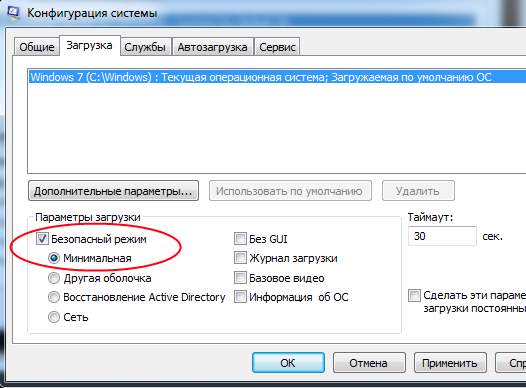
- Откройте меню Пуск ("Start").
- Введите "msconfig" (без кавычек) в поле с названием "Начать поиск" ("Start search") (Vista) или "Найти программы и файлы" ("Search programs and files") (Windows 7).
- Выберите “msconfig” или “msconfig.exe” из списка программ.
- Перейдите на вкладку "Boot".
- В разделе "Параметры загрузки" ("Boot options"), установите галочку на пункте "Безопасный режим" ("Safe Boot"). Кроме того, убедитесь, что переключатель установлен на пункте "Минимальная" ("Minimal"). Как показано на картинке.
- Нажмите кнопку "OK"
- Перезагрузите компьютер
ВАЖНО: Как и в случае с Windows XP, после окончания ваших работ в безопасном режиме, так же необходимо вернуться в msconfig и снять галочку с пункта "Безопасный режим". В противном случае, система каждый раз будет загружаться в безопасном режиме. Поэтому если вы начинающий пользователь, то обязательно скопируйте инструкцию ДО ТОГО, как вы перезагрузитесь.
-
Командная строка Windows 7 (XP, Vista) - недооцененный инструмент Технические советы

-
Как отключить новый вид Cookie называемым Dom Storage (Web storage) Технические советы

-
Как очистить недавние документы Windows в автоматическом режиме (при выходе из системы) Технические советы

-
Как уйти в режим гибернации Windows 7 (XP, Vista, 8) - создаем ярлык Технические советы

-
Как управлять флэш куками (Flash Cookie) Технические советы

-
Как открыть командную строку Windows из любой папки Технические советы

-
Как получить список файлов через командную строку (cmd)? Технические советы

-
Как открыть командную строку в Windows 7 / Vista от имени администратора? Технические советы

-
Как управлять избранным Internet Explorer? Технические советы

-
Как удалить файлы в Windows 7 из командной строки и поддерживать компьютер в чистоте Технические советы





